Zelfstudie: Microsoft Entra-integratie met Cisco Umbrella Beheer SSO
In deze zelfstudie leert u hoe u Cisco Umbrella Beheer SSO integreert met Microsoft Entra ID. Wanneer u Cisco Umbrella Beheer SSO integreert met Microsoft Entra ID, kunt u het volgende doen:
- In Microsoft Entra ID beheren wie toegang heeft tot Cisco Umbrella Beheer SSO.
- Ervoor zorgen dat gebruikers automatisch met hun Microsoft Entra-account worden aangemeld bij Cisco Umbrella Beheer SSO.
- Beheer uw accounts op één centrale locatie.
Vereisten
U hebt het volgende nodig om aan de slag te gaan:
- Een Microsoft Entra-abonnement. Als u geen abonnement hebt, kunt u een gratis account krijgen.
- Een abonnement op Cisco Umbrella Admin SSO waarvoor eenmalige aanmelding is ingeschakeld.
Notitie
Deze integratie is ook beschikbaar voor gebruik vanuit de Microsoft Entra US Government Cloud-omgeving. U vindt deze toepassing in de Microsoft Entra US Government Cloud Application Gallery en configureert deze op dezelfde manier als vanuit de openbare cloud.
Beschrijving van scenario
In deze zelfstudie configureert en test u eenmalige aanmelding van Microsoft Entra in een testomgeving.
- Cisco Umbrella Admin SSO ondersteunt door SP en IDP gestarte eenmalige aanmelding.
Cisco Umbrella Admin SSO toevoegen vanuit de galerie
Voor het configureren van de integratie van Cisco Umbrella Beheer SSO in Microsoft Entra ID moet u Cisco Umbrella Beheer SSO vanuit de galerie toevoegen aan uw lijst met beheerde SaaS-apps.
- Meld u aan bij het Microsoft Entra-beheercentrum als ten minste een cloudtoepassing Beheer istrator.
- Blader naar Bedrijfstoepassingen voor identiteitstoepassingen>>>Nieuwe toepassing.
- Typ in de sectie Toevoegen vanuit de galerie in het zoekvak de tekst Cisco Umbrella Admin SSO.
- Selecteer Cisco Umbrella Admin SSO in het resultatenvenster en voeg de app vervolgens toe. Wacht enkele seconden tot de app aan de tenant is toegevoegd.
U kunt ook de wizard Enterprise App Configuration gebruiken. In deze wizard kunt u een toepassing toevoegen aan uw tenant, gebruikers/groepen toevoegen aan de app, rollen toewijzen en ook de configuratie van eenmalige aanmelding doorlopen. Meer informatie over Microsoft 365-wizards.
Eenmalige aanmelding van Microsoft Entra configureren en testen voor Cisco Umbrella Beheer SSO
Configureer en test eenmalige aanmelding van Microsoft Entra met Cisco Umbrella Beheer SSO met behulp van een testgebruiker met de naam B.Simon. Eenmalige aanmelding werkt alleen als u een koppelingsrelatie tot stand brengt tussen een Microsoft Entra-gebruiker en de bijbehorende gebruiker in Cisco Umbrella Beheer SSO.
Voer de volgende stappen uit om eenmalige aanmelding van Microsoft Entra met Cisco Umbrella Beheer SSO te configureren en te testen:
- Configureer eenmalige aanmelding van Microsoft Entra - zodat uw gebruikers deze functie kunnen gebruiken.
- Een Microsoft Entra-testgebruiker maken : eenmalige aanmelding van Microsoft Entra testen met B.Simon.
- Wijs de Microsoft Entra-testgebruiker toe om B.Simon in staat te stellen eenmalige aanmelding van Microsoft Entra te gebruiken.
- Eenmalige aanmelding voor Cisco Umbrella Admin SSO configureren: als u de instellingen voor eenmalige aanmelding aan de toepassingszijde wilt configureren.
- Testgebruiker voor Cisco Umbrella Beheer SSO maken: als u een tegenhanger van B.Simon in Cisco Umbrella Beheer SSO wilt hebben die is gekoppeld aan de Microsoft Entra-weergave van de gebruiker.
- Eenmalige aanmelding testen: om te controleren of de configuratie werkt.
Eenmalige aanmelding voor Microsoft Entra configureren
Volg deze stappen om eenmalige aanmelding van Microsoft Entra in te schakelen.
Meld u aan bij het Microsoft Entra-beheercentrum als ten minste een cloudtoepassing Beheer istrator.
Blader naar Identity>Applications>Enterprise-toepassingen> Cisco Umbrella Beheer eenmalige aanmelding.>
Selecteer SAML op de pagina Selecteer een methode voor eenmalige aanmelding.
Op de pagina Eenmalige aanmelding instellen met SAML klikt u op het potloodpictogram voor Standaard-SAML-configuratie om de instellingen te bewerken.

In de sectie SAML-basisconfiguratie hoeft de gebruiker geen enkele stap uit te voeren omdat de app al vooraf is geïntegreerd met Azure.
a. Als u de toepassing wilt configureren in door SP geïnitieerde modus, voert u de volgende stappen uit:
b. Klik op Extra URL's instellen.
c. Typ in het tekstvak Aanmeldings-URL de URL:
https://login.umbrella.com/ssoOp de pagina Eenmalige aanmelding met SAML instellen in de sectie SAML-handtekeningcertificaat klikt u op Downloaden om de metagegevens-XML te downloaden uit de gegeven opties overeenkomstig met wat u nodig hebt, en slaat u dit op uw computer op.

Kopieer in de sectie Cisco Umbrella Admin SSO instellen de benodigde URL('s).

Een Microsoft Entra-testgebruiker maken
In deze sectie maakt u een testgebruiker met de naam B.Simon.
- Meld u aan bij het Microsoft Entra-beheercentrum als ten minste een gebruiker Beheer istrator.
- Blader naar Identiteitsgebruikers>>Alle gebruikers.
- Selecteer Nieuwe gebruiker Nieuwe gebruiker> maken bovenaan het scherm.
- Voer in de gebruikerseigenschappen de volgende stappen uit:
- Voer in het veld Weergavenaam de tekst in
B.Simon. - Voer in het veld User Principal Name de username@companydomain.extensionnaam in. Bijvoorbeeld
B.Simon@contoso.com. - Schakel het selectievakje Wachtwoord weergeven in en noteer de waarde die wordt weergegeven in het vak Wachtwoord.
- Selecteer Controleren + maken.
- Voer in het veld Weergavenaam de tekst in
- Selecteer Maken.
De Microsoft Entra-testgebruiker toewijzen
In deze sectie geeft u B.Simon toestemming om eenmalige aanmelding te gebruiken door toegang te verlenen tot Cisco Umbrella Beheer SSO.
- Meld u aan bij het Microsoft Entra-beheercentrum als ten minste een cloudtoepassing Beheer istrator.
- Blader naar Identity>Applications Enterprise-toepassingen>>Cisco Umbrella Beheer eenmalige aanmelding.
- Selecteer gebruikers en groepen op de overzichtspagina van de app.
- Selecteer Gebruiker/groep toevoegen en selecteer vervolgens Gebruikers en groepen in het dialoogvenster Toewijzing toevoegen.
- Selecteer in het dialoogvenster Gebruikers en groepen de optie B.Simon in de lijst Gebruikers. Klik vervolgens op de knop Selecteren onderaan het scherm.
- Als u verwacht dat er een rol aan de gebruikers moet worden toegewezen, kunt u de rol selecteren in de vervolgkeuzelijst Selecteer een rol. Als er geen rol is ingesteld voor deze app, wordt de rol Standaardtoegang geselecteerd.
- Klik in het dialoogvenster Toewijzing toevoegen op de knop Toewijzen.
Eenmalige aanmelding voor Cisco Umbrella Admin SSO configureren
Meld u in een ander browservenster als beheerder aan bij de bedrijfssite van Cisco Umbrella Admin SSO.
Klik in het linkermenu op Beheerder en ga naar Verificatie. Klik vervolgens op SAML.
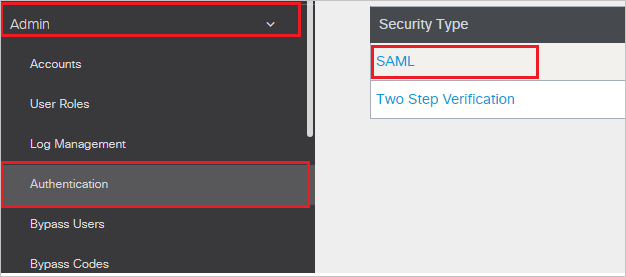
Kies Andere en klik op VOLGENDE.
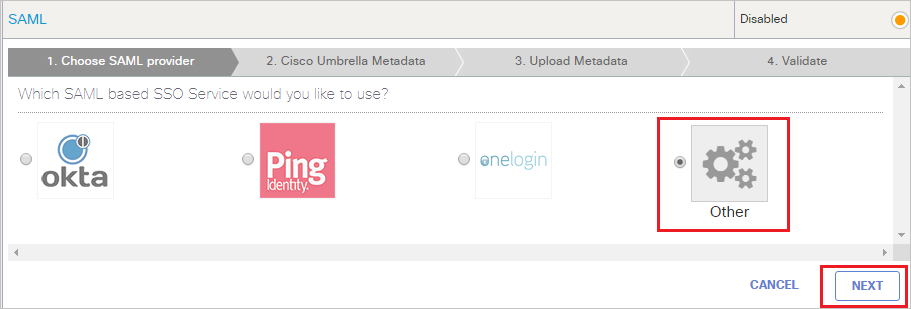
Klik op de pagina Metagegevens van Cisco Umbrella Admin SSO op VOLGENDE.
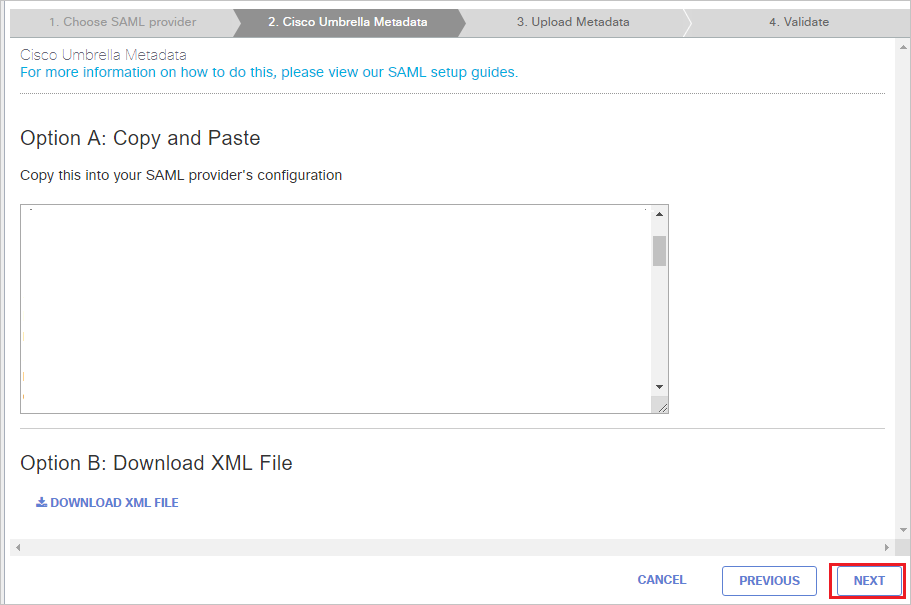
Als u op het tabblad Upload Metadata SAML vooraf hebt geconfigureerd, selecteert u de optie Click here to change them en voert u de onderstaande stappen uit.
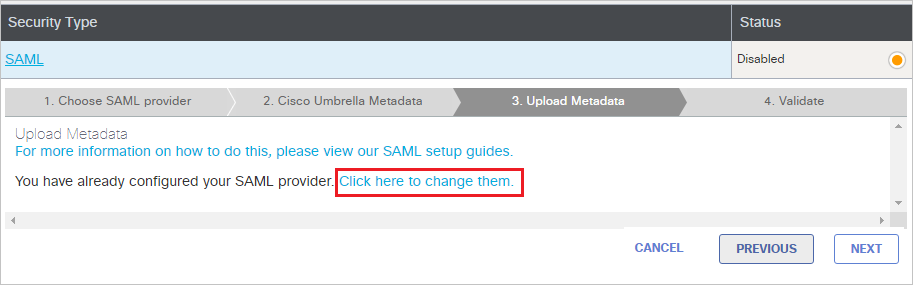
In optie A: XML-bestand uploaden, uploadt u het XML-bestand met federatieve metagegevens dat u hebt gedownload en nadat u metagegevens hebt geüpload, worden de onderstaande waarden automatisch ingevuld en klikt u vervolgens op VOLGENDE.
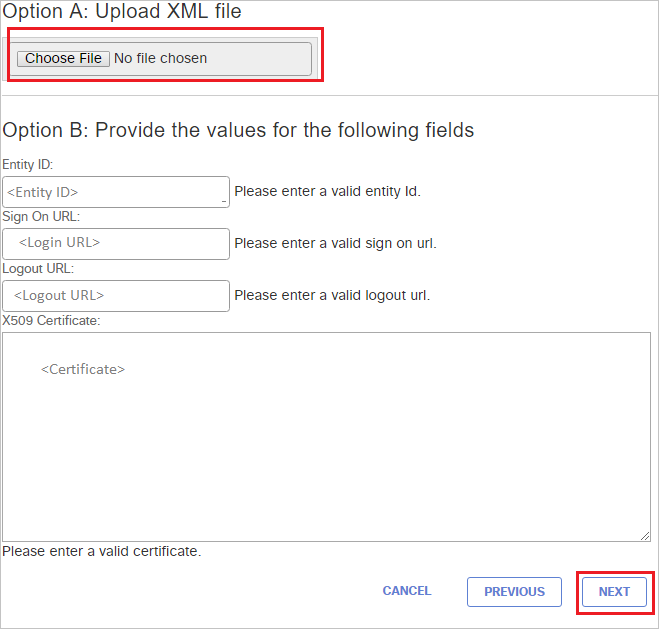
Klik in de sectie SAML-configuratie valideren op TEST YOUR SAML CONFIGURATION.
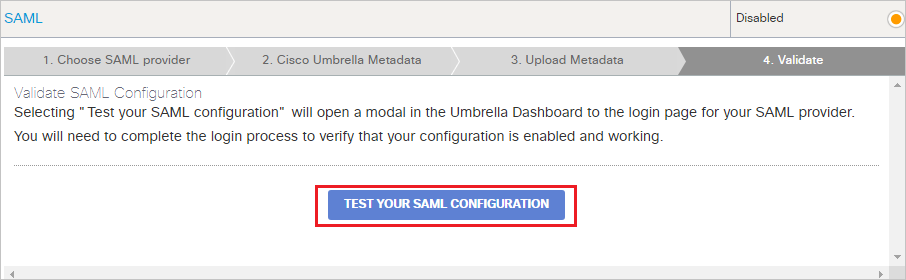
Klik op OPSLAAN.
Cisco Umbrella Admin SSO-testgebruiker maken
Als u wilt dat Microsoft Entra-gebruikers zich kunnen aanmelden bij Cisco Umbrella Beheer SSO, moeten ze worden ingericht in Cisco Umbrella Beheer SSO.
In het geval van Cisco Umbrella Admin SSO moet het inrichten handmatig worden uitgevoerd.
Als u een gebruikersaccount wilt inrichten, voert u de volgende stappen uit:
Meld u in een ander browservenster als beheerder aan bij de bedrijfssite van Cisco Umbrella Admin SSO.
Klik aan de linkerkant van het menu op Beheerder en ga naar Accounts.
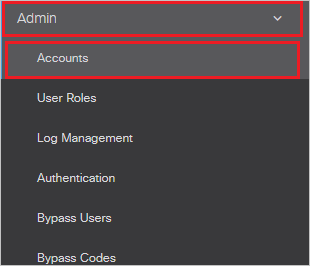
Klik in de rechterbovenhoek van de pagina Accounts op Toevoegen en voer de volgende stappen uit.
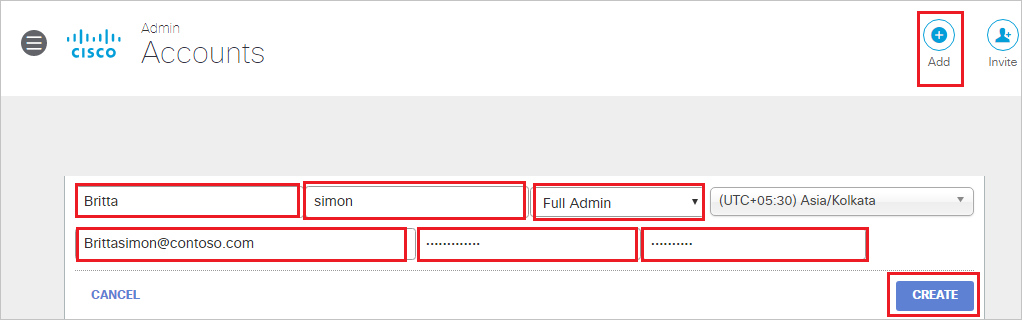
a. Voer in het veld Voornaam een voornaam in, bijvoorbeeld Britta.
b. Voer in het veld Achternaam een achternaam in, bijvoorbeeld Simon.
c. Selecteer uw rol in Choose Delegated Admin Role.
d. Voer in het veld E-mailadres de e-mailadressen in van de gebruiker, bijvoorbeeld brittasimon@contoso.com.
e. Voer in het veld Wachtwoord uw wachtwoord in.
f. Voer in het veld Wachtwoord bevestigen uw wachtwoord opnieuw in.
. Klik op MAKEN.
Eenmalige aanmelding testen
In deze sectie test u de configuratie voor eenmalige aanmelding van Microsoft Entra met de volgende opties.
Met SP geïnitieerd:
Klik op Deze toepassing testen. U wordt omgeleid naar de aanmeldings-URL van Cisco Umbrella Beheer SSO, waar u de aanmeldingsstroom kunt initiëren.
Ga rechtstreeks naar de aanmeldings-URL van Cisco Umbrella Admin SSO en start daar de aanmeldingsstroom.
Met IDP geïnitieerd:
- Klik op Deze toepassing testen en u wordt automatisch aangemeld bij de cisco umbrella-Beheer eenmalige aanmelding waarvoor u eenmalige aanmelding hebt ingesteld.
U kunt ook Mijn apps van Microsoft gebruiken om de toepassing in een willekeurige modus te testen. Wanneer u in Mijn apps op de tegel Cisco Umbrella Admin SSO klikt, en deze is geconfigureerd in de SP-modus, wordt u omgeleid naar de aanmeldingspagina van de toepassing voor het starten van de aanmeldingsstroom. Als de toepassing is geconfigureerd in de IDP-modus, wordt u automatisch aangemeld bij de Cisco Umbrella Admin SSO-instantie waarvoor u eenmalige aanmelding hebt ingesteld. Zie Introduction to My Apps (Inleiding tot Mijn apps) voor meer informatie over Mijn apps.
Volgende stappen
Nadat u Cisco Umbrella Admin SSO hebt geconfigureerd, kunt u sessiebeheer afdwingen, waardoor uw organisatie in realtime wordt beveiligd tegen exfiltratie en infiltratie van gevoelige gegevens. Sessiebeheer is een uitbreiding van voorwaardelijke toegang. Meer informatie over het afdwingen van sessiebeheer met Microsoft Defender voor Cloud Apps.